Kaip sužinoti kokią versiją "Microsoft Office" naudojate (ir tai, ar tai 32 bitų ar 64 bitų)

Daugelis iš mūsų kasdien naudoja "Microsoft Office" programas, tačiau galite pamiršti kokia Office versija jūs naudojate. Jei norite sužinoti, kuri Office versija, taip pat kokia architektūra (32 bitų arba 64 bitų), parodysime, kaip greitai surasti šią informaciją sistemose "Windows" ir "Mac".
Žinant, kokia versija Jūsų biuras gali būti naudingas, jei atsisiųsite šablonus ir "Office" priedus, kai kurie iš jų veikia tik su konkrečiomis "Office" versijomis.
"Windows": "Office 2013" ir "2016"
"Atidarykite vieną iš" Office "programų, pvz. Žodis Jei juosta atrodo panaši į šį vaizdą (juostos skirtukai su aštriais kampais), jūs naudojate "Office 2013" arba 2016 m. Jei jūsų juosta atrodo kitokia, pereikite prie kito skyriaus.
Norėdami sužinoti daugiau informacijos apie tai, kokia versija "Office 2013" arba "2016", kurį naudojate, spustelėkite skirtuką "Failas".
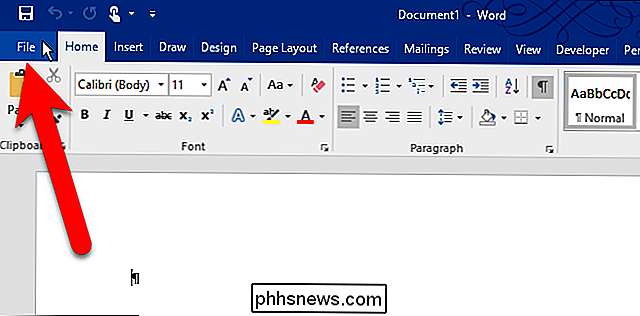
Užkulisių ekrane kairėje esančių elementų sąraše spustelėkite "Paskyra".
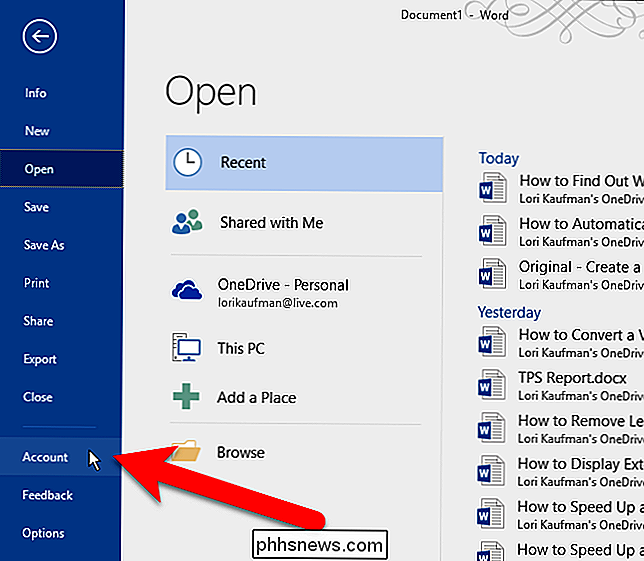
Dešinėje ekrano "Paskyra" pusėje esate " Pamatysite, kokią "Office" versiją naudojate ir ar turite prenumeratos produktą. Pagal "Office" naujinimus pateikiamas tikslus versijos numeris ir numerio kūrimas. Norėdami sužinoti, ar jūsų "Office" versija yra 32 bitų arba 64 bitų, spustelėkite "Apie Word".
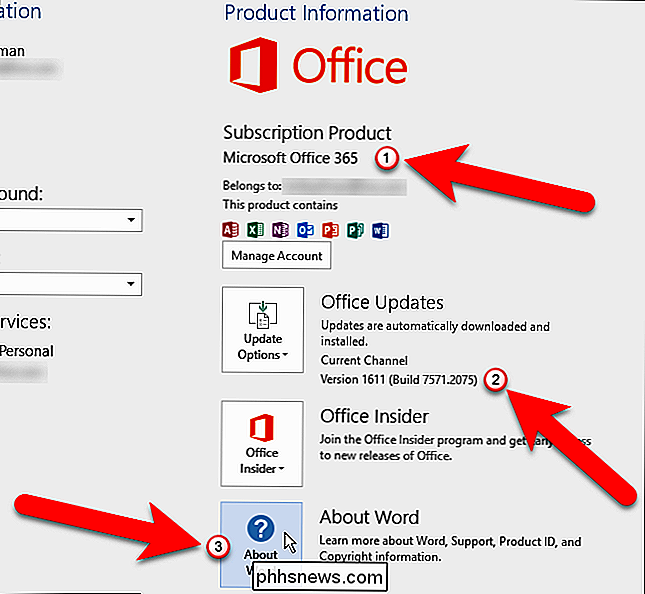
Versijos ir kūrimo numeris yra išvardyti "dialogo lango" viršuje kartu su "32 bitų" arba "64 bitų". Spustelėkite "OK", kad uždarytumėte dialogo langą.
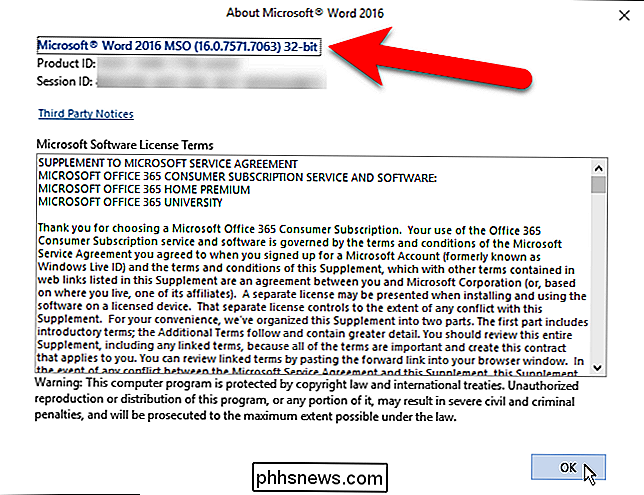
"Windows": "Office 2010"
Jei jūsų "Office" versijoje esanti juosta turi skirtukus, kurių kampai nėra tokie aštrūs, galite naudoti "Office 2010". informacija apie tai, kokią "Office 2010" versiją naudojate, spustelėkite skirtuką "Failas".
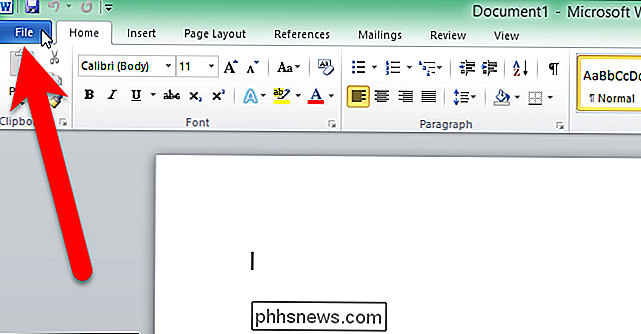
"File" ekrane spustelėkite "Pagalba", esančioje kairėje esančių elementų sąraše.
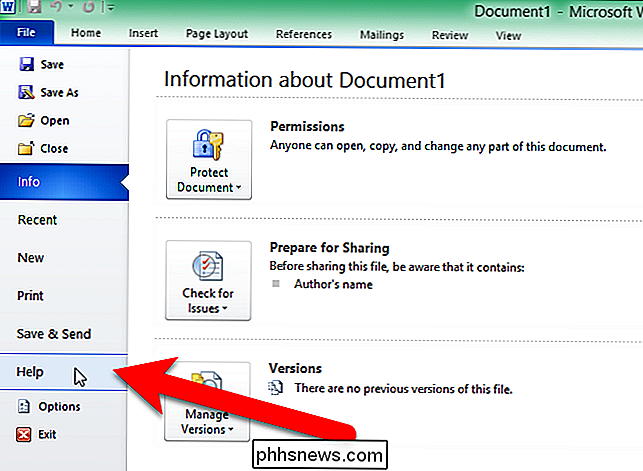
Dešinėje failo pusėje ekrane pamatysite, kokia "Office" versija jūs naudojate. Skiltyje "Apie" "Microsoft Word" (ar kitoje "Office" programoje) pateikiama tiksli versija ir sudėties numeris kartu su tuo, ar programa yra 32 bitų arba 64 bitų. Norėdami gauti daugiau informacijos, spustelėkite "Papildoma versija ir autorių teisių informacija".
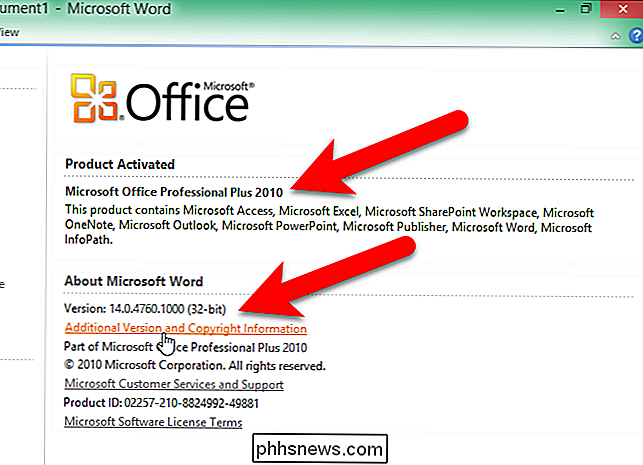
Pamatysite dialogo langą su papildoma informacija apie dabartinę programos versiją ir produkto ID, esantį apačioje. Spustelėkite "OK", kad uždarytumėte dialogo langą.
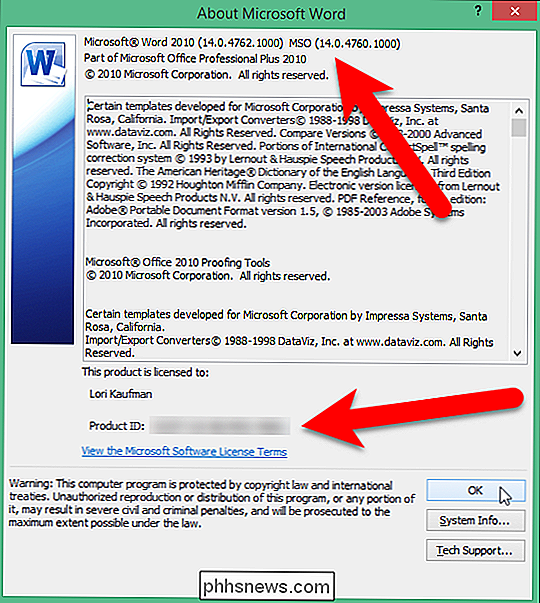
"Mac": "Office 2016" arba "2011"
Jei naudojate "Office for Mac", atidarykite vieną iš "Office" programų, pvz., "Word", ir spustelėkite "Word" (arba "Excel" , "PowerPoint" ir kt.) Meniu. Pasirinkite "Apie Word".
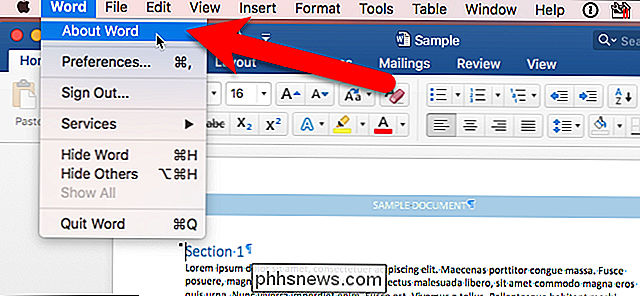
Rodomas dialogo langas About Word (arba "Excel", "PowerPoint" ir tt), kuriame pateikiama dabartinės versijos numeris ir kūrimo numeris. Jei matote 15.x versiją, jūs naudojate "Office for Mac 2016". Jei pamatysite 14.x versiją, "Office for Mac 2011" yra tai, ką naudojate.
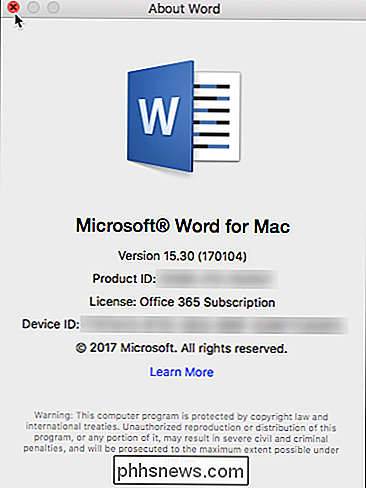
"Mac" sistemoje nėra jokio pasirinkimo tarp paleisti 32 bitų arba 64 bitų operacinės sistemos versiją, nes OS jau kelerius metus buvo 64 bitų. "Mac 2011" "Office" buvo pasiekiamas tik 32 bitų versijoje, o "Office for Mac 2016" dabar pasiekiama tik 64 bitų versijoje.

Kaip pagreitinti animaciją, kad "Android" jaustųsi greičiau
"Android" įrenginiai rodomos animacijos, kai jie pereina tarp programų, langų ir įvairių meniu. Animacijos dažnai atrodo sklandžiai, bet jie do praleidžia laiką, o kartais net gali sukelti telefoną atsilikti, jei išteklių yra mažai. SUSIJĘS: Kaip pasiekti kūrėjo parinktis ir įgalinti USB derinimą "Android" Geros naujienos yra tai, kad jūs iš tikrųjų galite pagreitinti arba išjungti šias animacijas, kad jūsų telefonas jaustųsi greičiau.

Kaip atkurti "Chrome" skirtukus, kai nėra "Atkurti paskutinės sesijos" mygtuką
"Chrome" ar jūsų kompiuteris sudaužė. Visi jūsų skirtukai dingo, o dar blogiau, kai pakartotinai įkeliate "Chrome", nėra siūlomų mygtukų "Iš naujo atidaryti paskutinę sesiją". Gal tai praleidote? Arba gal ten niekada nebuvo. Bet kuriuo atveju, jūs tikrai norėtumėte rasti tuos skirtukus atgal. Ir jūs galite!



